Come ottenere una prova gratuita di Max

La nostra guida spiega come ottenere una prova gratuita di HBO Max e dove trovarne una
Sapere come ripristinare il tuo tablet Amazon Fire è davvero utile, soprattutto quando devi cancellare i tuoi dati personali in modo da poterli dare a qualcun altro o inviarli per la riparazione.
Lo so perché rivedo i tablet come parte del mio lavoro qui alla nostra guida, e ciò significa che devo reimpostarli regolarmente in modo che possano essere restituiti al produttore.
Fortunatamente Amazon semplifica il ripristino del tablet Fire utilizzando la funzione di ripristino integrata.
Ecco come ripristinare il tuo tablet Amazon Fire.
Come resettare il tuo tablet Amazon Fire
Il processo di ripristino di un tablet Amazon Fire è piuttosto semplice. Ecco una guida passo-passo su cosa devi fare:
1. Vai su Impostazioni
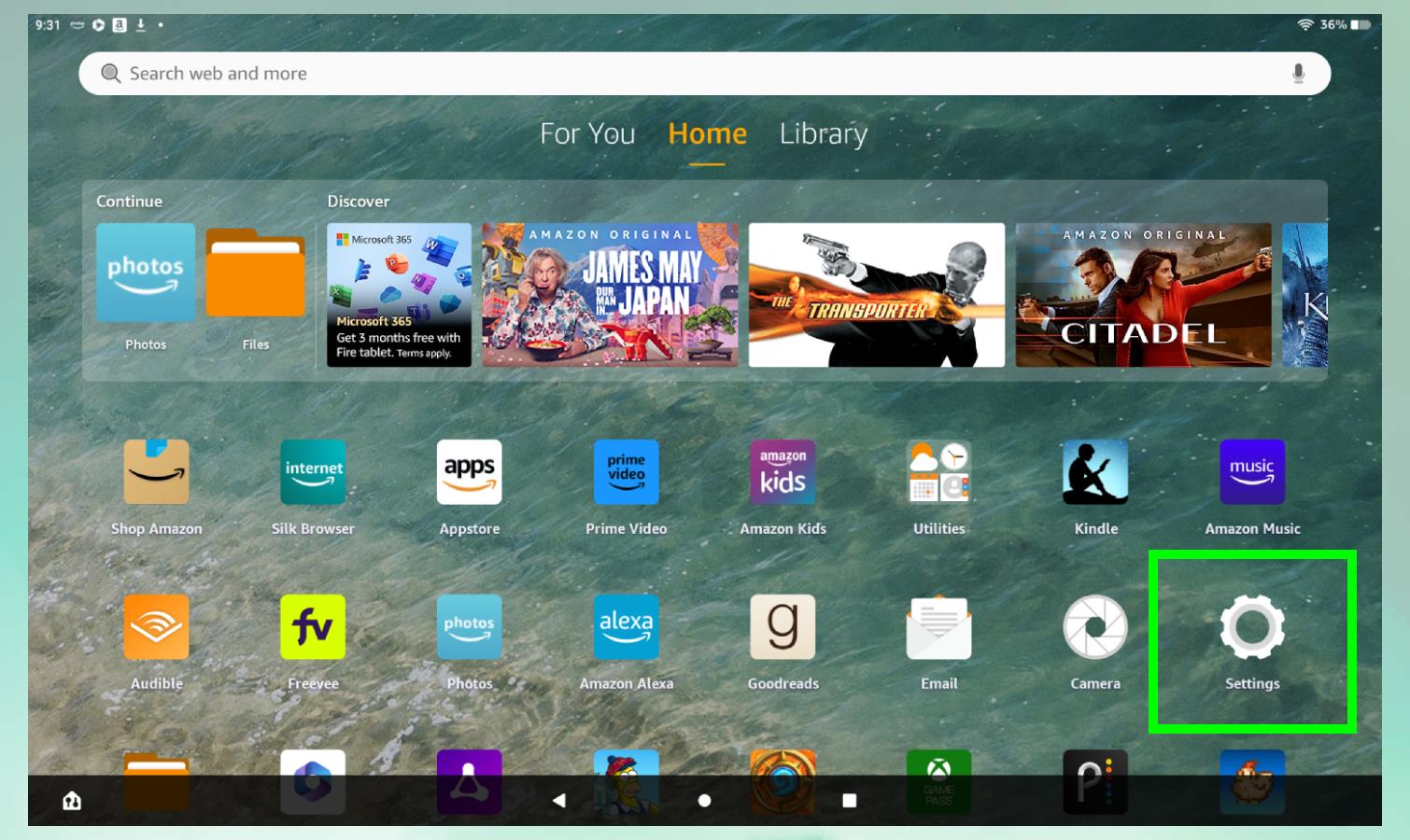
(Immagine: © Futuro)
Il primo passaggio consiste nell'aprire l'app Impostazioni sul tablet Fire toccando l'icona a forma di ingranaggio nella schermata iniziale.
2. Passare a Opzioni dispositivo
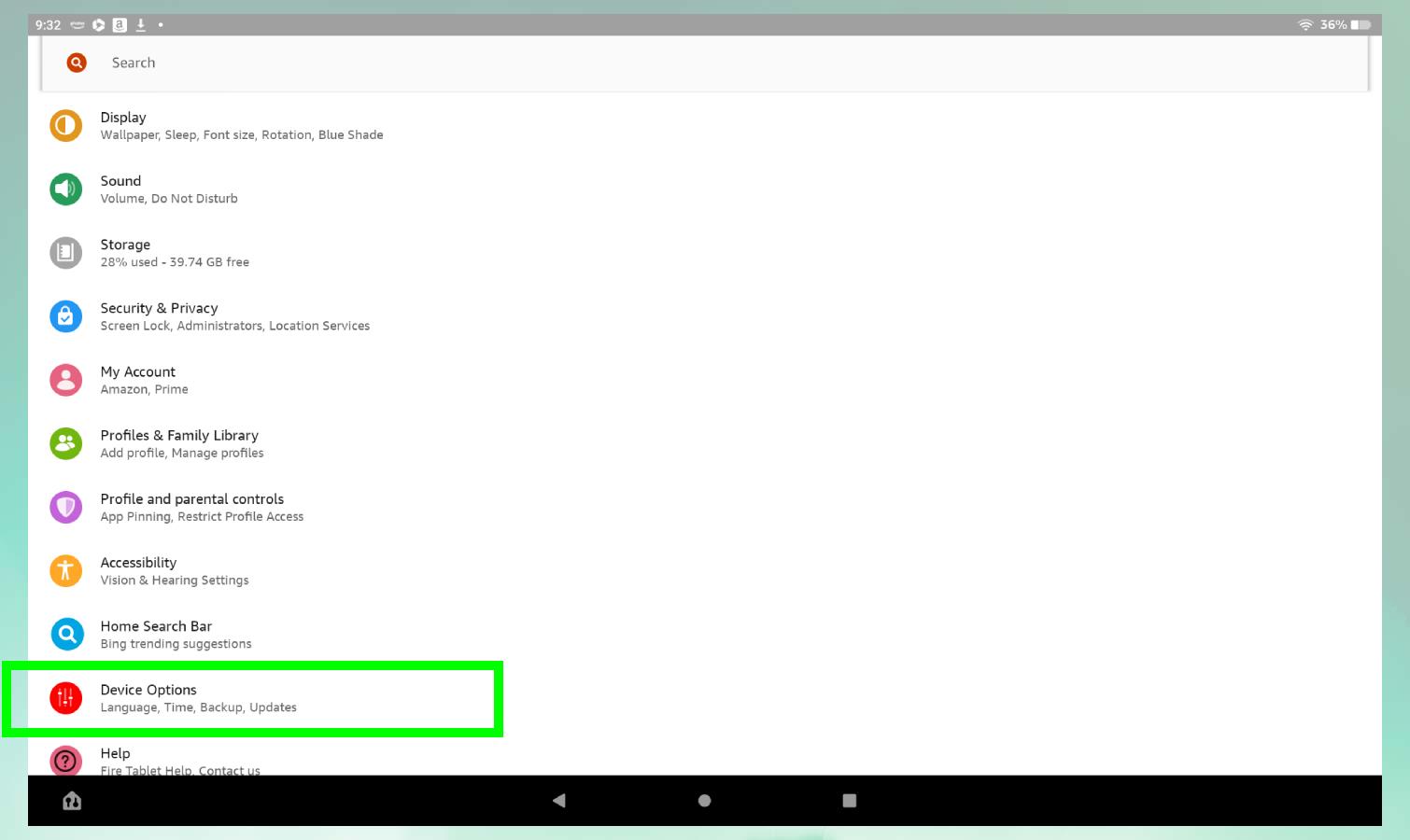
(Immagine: © Futuro)
Una volta entrato nel menu Impostazioni, scorri verso il basso e tocca il pulsante Opzioni dispositivo per accedere ai controlli del dispositivo del tablet.
3. Selezionare Ripristina impostazioni di fabbrica
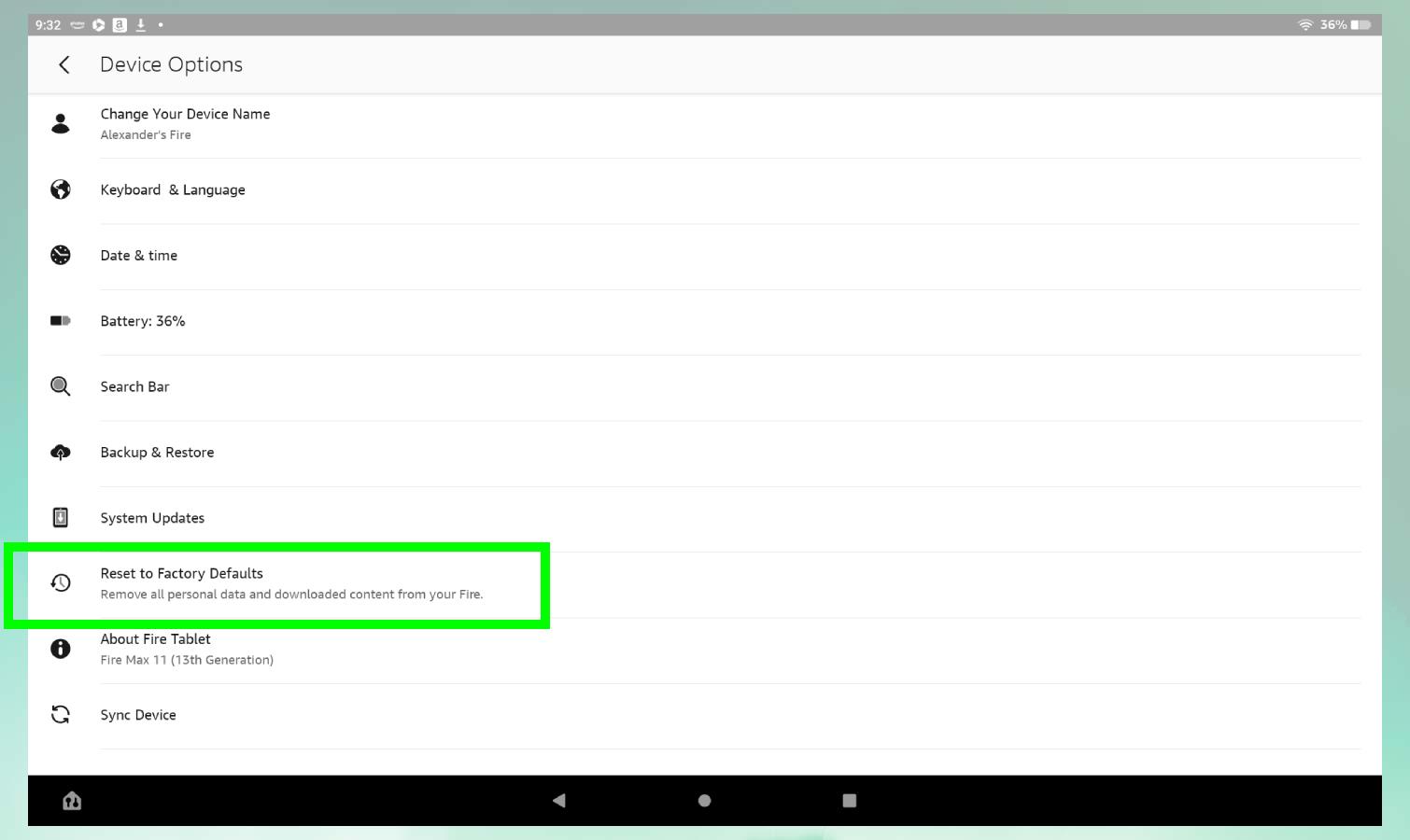
(Immagine: © Futuro)
Nel menu Opzioni dispositivo, tocca il pulsante "Ripristina impostazioni di fabbrica" per avviare il processo di ripristino. Ti verrà chiesto di inserire il PIN che usi per sbloccare il tablet per iniziare il processo di ripristino delle impostazioni di fabbrica.
4. Conferma e tocca Ripristina per avviare il processo
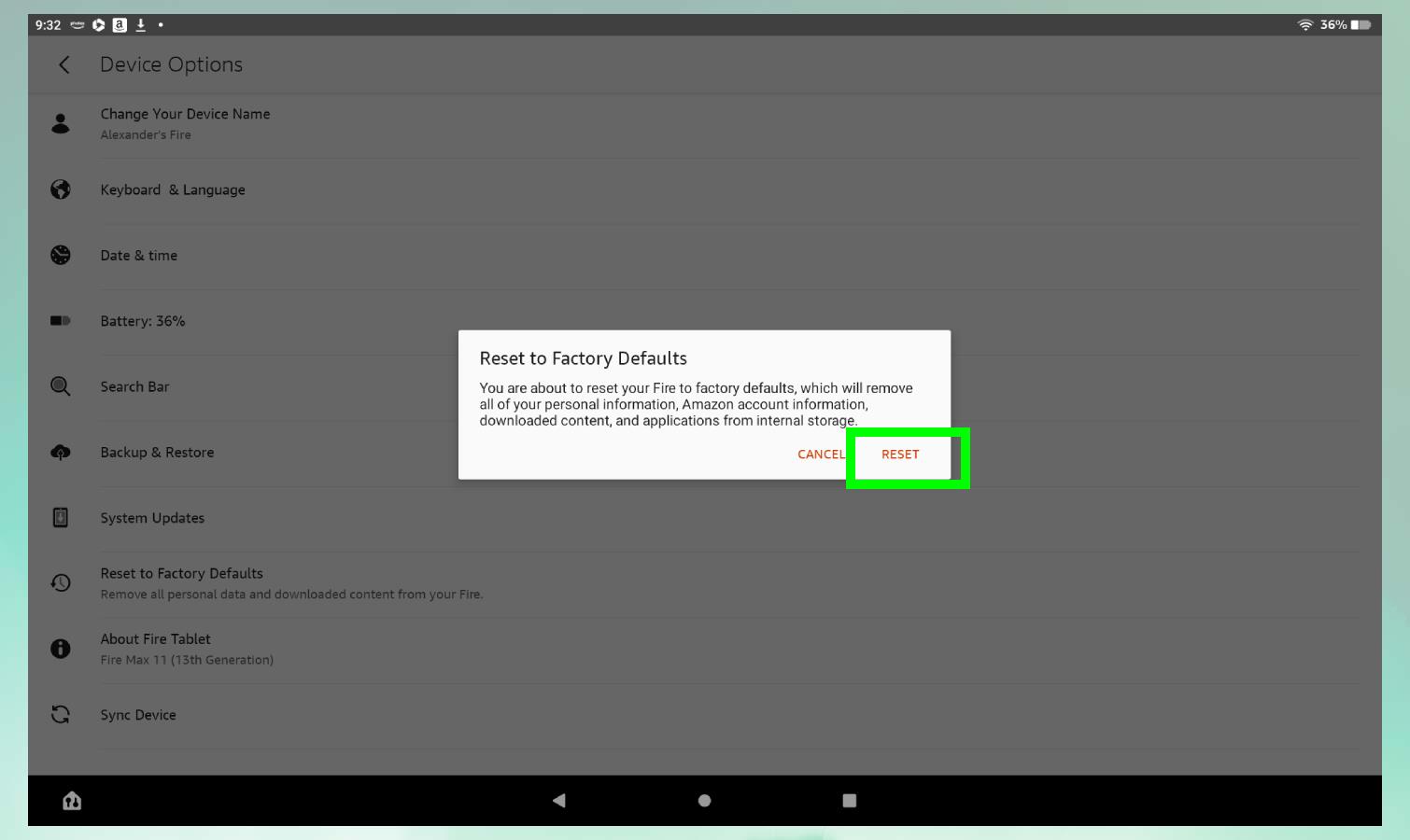
(Immagine: © Futuro)
Dopo aver inserito il PIN per confermare che desideri davvero ripristinare il tablet, ti verrà mostrato un ultimo avviso. Tocca Ripristina per confermare che desideri ripristinare il tablet Amazon Fire, a quel punto inizierà il processo di ripristino.
Ecco fatto, ora sei attrezzato per ripristinare un tablet Amazon Fire ogni volta che si presenta l'opportunità. Se stai cercando di espandere ulteriormente le tue abilità, non perdere la nostra guida su come utilizzare Amazon Fire Stick .
Inoltre, potresti voler consultare la nostra guida su come controllare il modello e la generazione del tuo iPad se non ricordi l'età o il tipo del tuo iPad o come trasformare una Live Photo in un video su iPhone e iPad per condividere più facilmente i clip con altri.
Altro dalla nostra guida
La nostra guida spiega come ottenere una prova gratuita di HBO Max e dove trovarne una
La versione beta di macOS Sonoma è ora disponibile al pubblico: ecco come scaricarla sul tuo Mac.
NFL Sunday Ticket non è limitato a quelli con YouTube TV. Ecco come scoprire se sei idoneo a ricevere la correzione del calcio della domenica sul tuo dispositivo di streaming preferito.
I fan di Taylor Swift si lamentano del fatto che Speak Now (Taylors Verison) non suona bene, ma disabilitare la normalizzazione audio di Spotify potrebbe essere una soluzione.
Nvidia GeForce Now è un ottimo modo per giocare su un Chromebook. Ecco come installarlo e iniziare a giocare.
Non c'è bisogno di muoversi più velocemente di un proiettile in corsa per guardare il film DC in ordine. È facile trovare tutte le avventure in questi giorni.
TikTok ha un pratico widget di ricerca per iPhone che ti consente di scansionare l'app, controllare i messaggi o pubblicare nuovi contenuti direttamente dalla schermata iniziale
La modalità di blocco iOS è progettata per proteggere il tuo iPhone dagli hacker a scapito di alcune delle sue funzionalità. Ecco come accenderlo.
Il tuo Amazon Echo ha una funzione di sensore di movimento nascosta che ti consente di fare cose piuttosto interessanti, dall'accensione delle luci all'impostazione di avvisi per gli intrusi.
Ecco come controllare lo stato della batteria del tuo iPad, per avere un'idea di come regge








